Nota
L'accesso a questa pagina richiede l'autorizzazione. È possibile provare ad accedere o modificare le directory.
L'accesso a questa pagina richiede l'autorizzazione. È possibile provare a modificare le directory.
Importante
I dispositivi FPGA di Azure Stack Edge Pro hanno raggiunto la fine della vita a febbraio 2024.
Questa esercitazione descrive come configurare un ruolo di calcolo nel dispositivo AZURE Stack Edge Pro FPGA. Dopo aver configurato il ruolo di calcolo, Azure Stack Edge Pro FPGA può trasformare i dati prima di inviarli ad Azure.
Il completamento di questa procedura può richiedere da 10 a 15 minuti.
In questa esercitazione si apprenderà come:
- Configurare il calcolo
- Aggiungere azioni
- Aggiungere un modulo di calcolo
- Verificare la trasformazione e il trasferimento dei dati
Prerequisiti
Prima di configurare un ruolo di calcolo nel dispositivo Azure Stack Edge Pro FPGA, assicurarsi che:
- Hai attivato il dispositivo Azure Stack Edge Pro FPGA come descritto in Connect, configura e attiva Azure Stack Edge Pro FPGA.
Configurare il calcolo
Per configurare il calcolo in Azure Stack Edge Pro FPGA, si creerà una risorsa dell'hub IoT.
Nel portale di Azure della risorsa Azure Stack Edge, passare alla sezione Panoramica. Nel riquadro di destra selezionare IoT Edge.
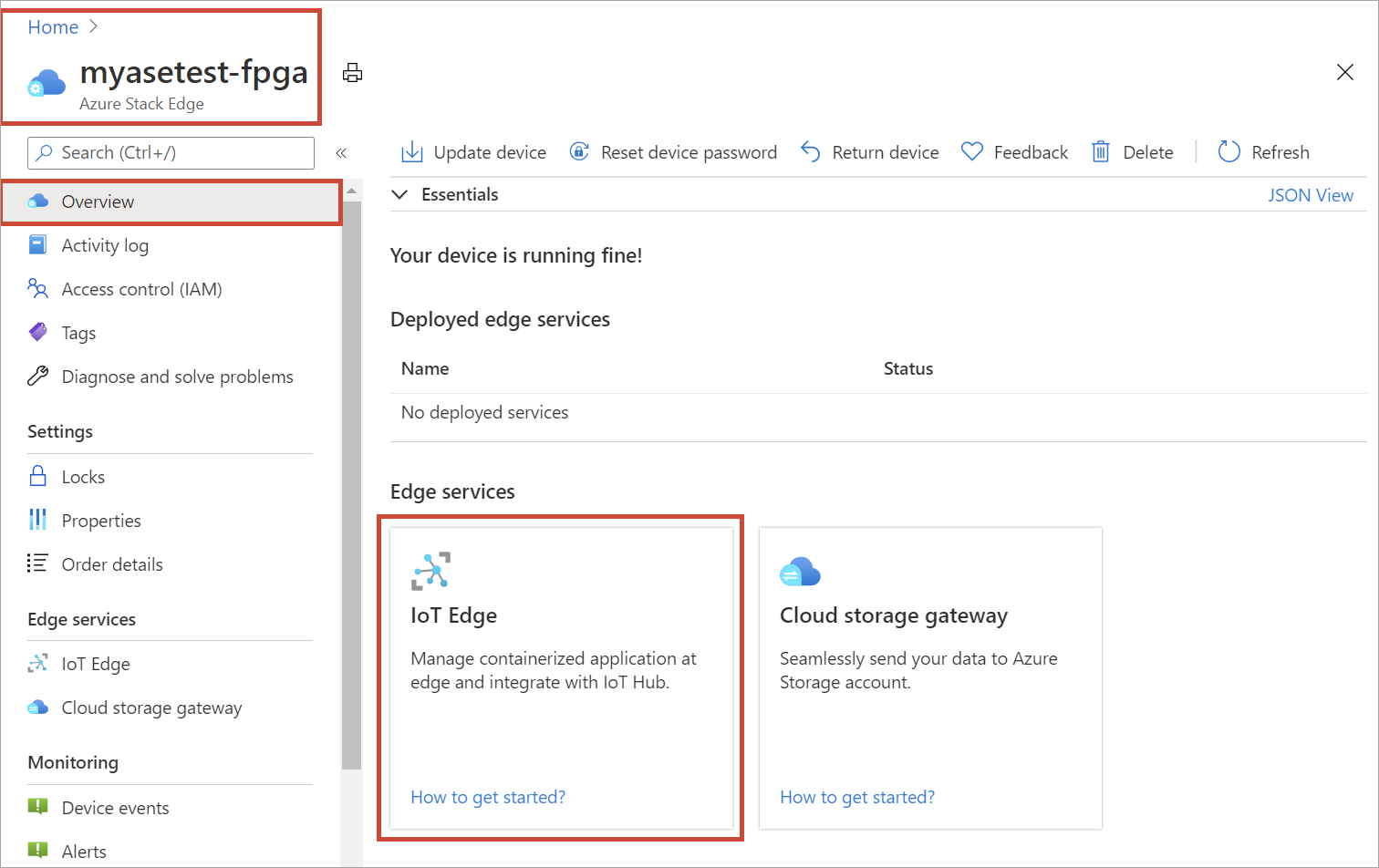 di calcolo
di calcoloSul riquadro Abilita IoT Edge selezionare Aggiungi. In questo modo viene abilitato il servizio IoT Edge che consente di distribuire i moduli IoT Edge in locale nel dispositivo.
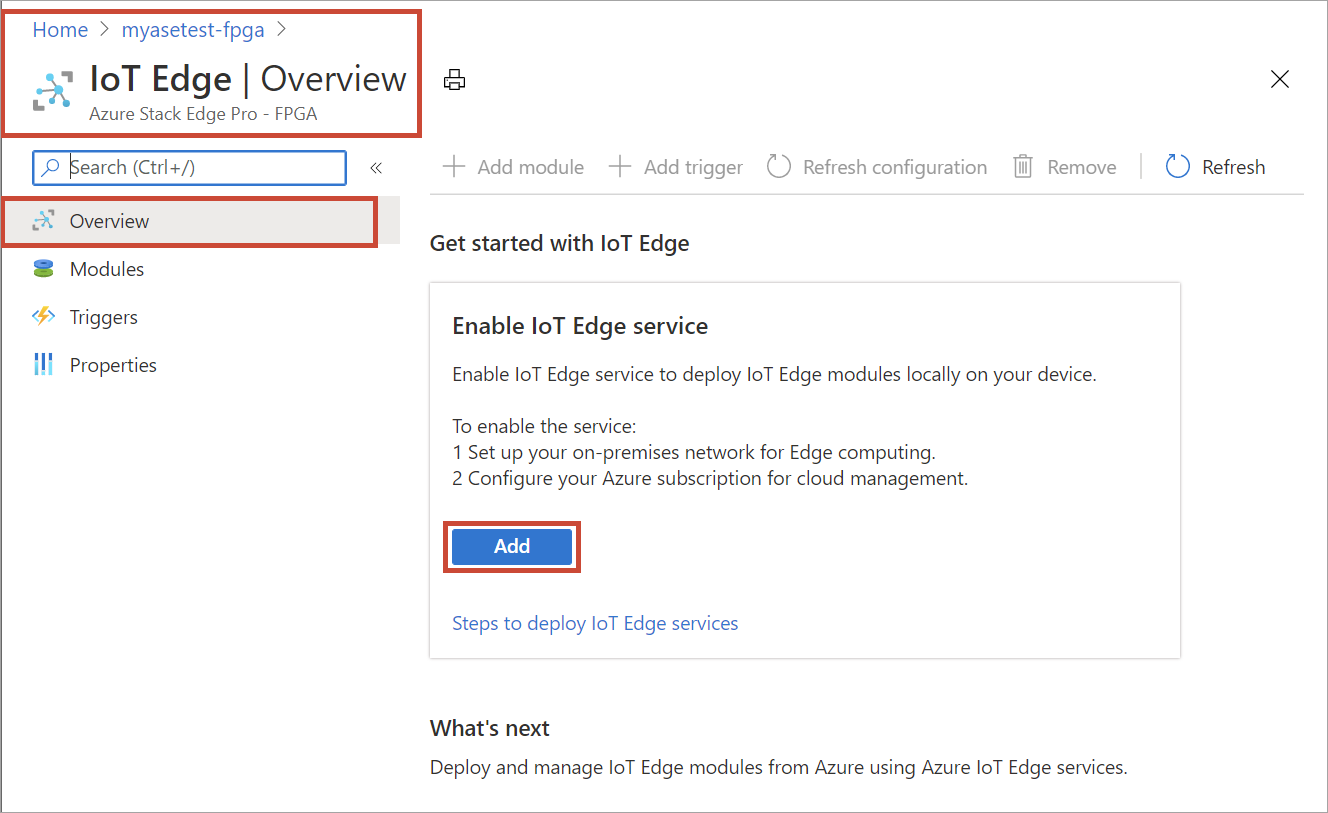
Nel pannello Crea servizio IoT Edge immettere i seguenti dati:
Campo Valore Abbonamento Selezionare una sottoscrizione per la risorsa dell'hub IoT. È possibile usare la stessa sottoscrizione usata dalla risorsa Azure Stack Edge. Gruppo di risorse Selezionare un gruppo di risorse per la risorsa dell'hub IoT. È possibile usare lo stesso gruppo di risorse usato dalla risorsa Azure Stack Edge. IoT Hub Scegliere tra Nuovo o esistente.
Per impostazione predefinita, viene usato un livello Standard (S1) per creare una risorsa IoT. Per usare una risorsa IoT di livello gratuito, crearne una e quindi selezionare la risorsa esistente.
In ogni caso, la risorsa dell'hub IoT usa la stessa sottoscrizione e lo stesso gruppo di risorse usato dalla risorsa Azure Stack Edge.Nome Immettere un nome per la risorsa dell'hub IoT. 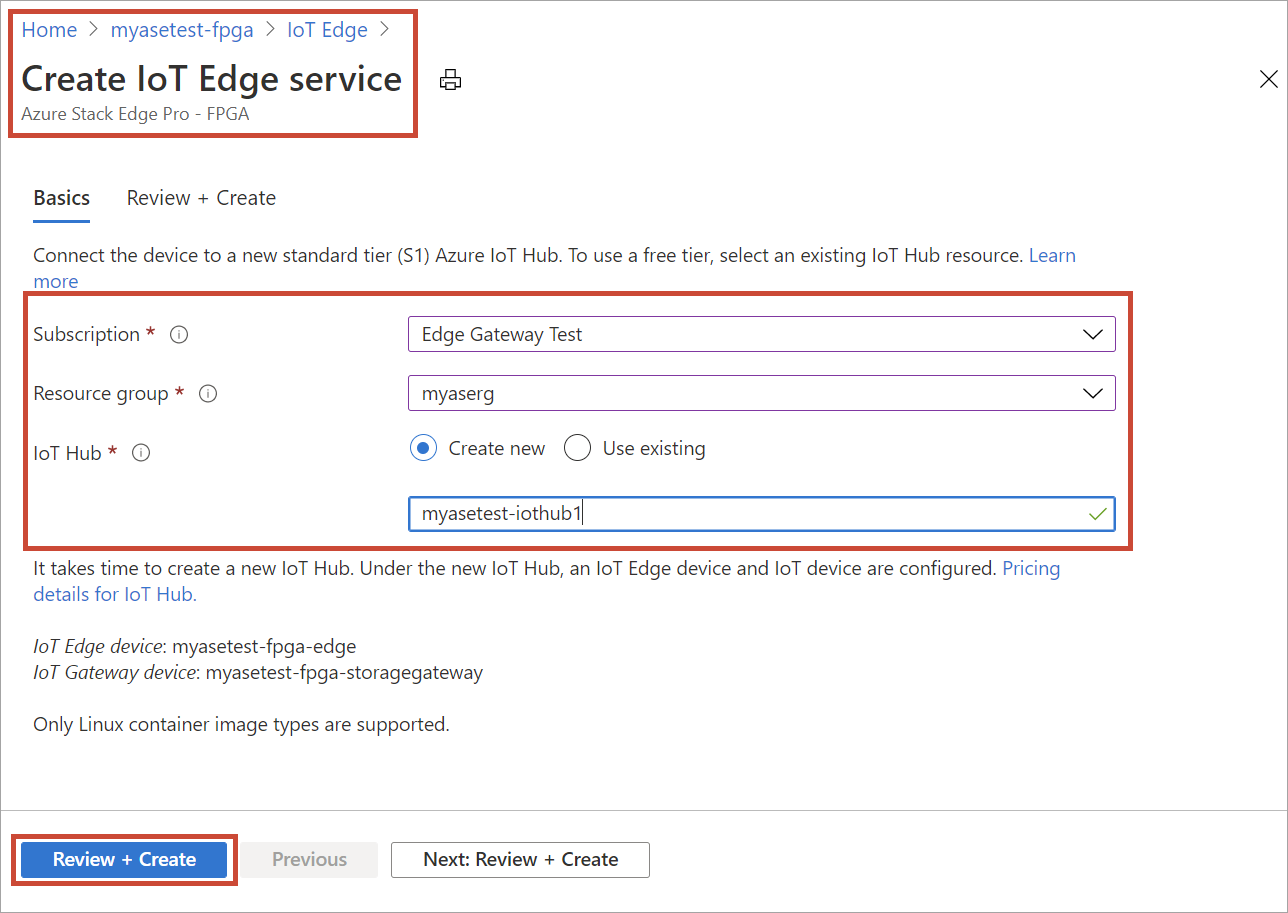
Selezionare Rivedi + Crea. La creazione della risorsa dell'hub IoT richiede alcuni minuti. Dopo aver creato la risorsa dell'hub IoT, la sezione Panoramica si aggiorna indicando che il servizio IoT Edge è in esecuzione.
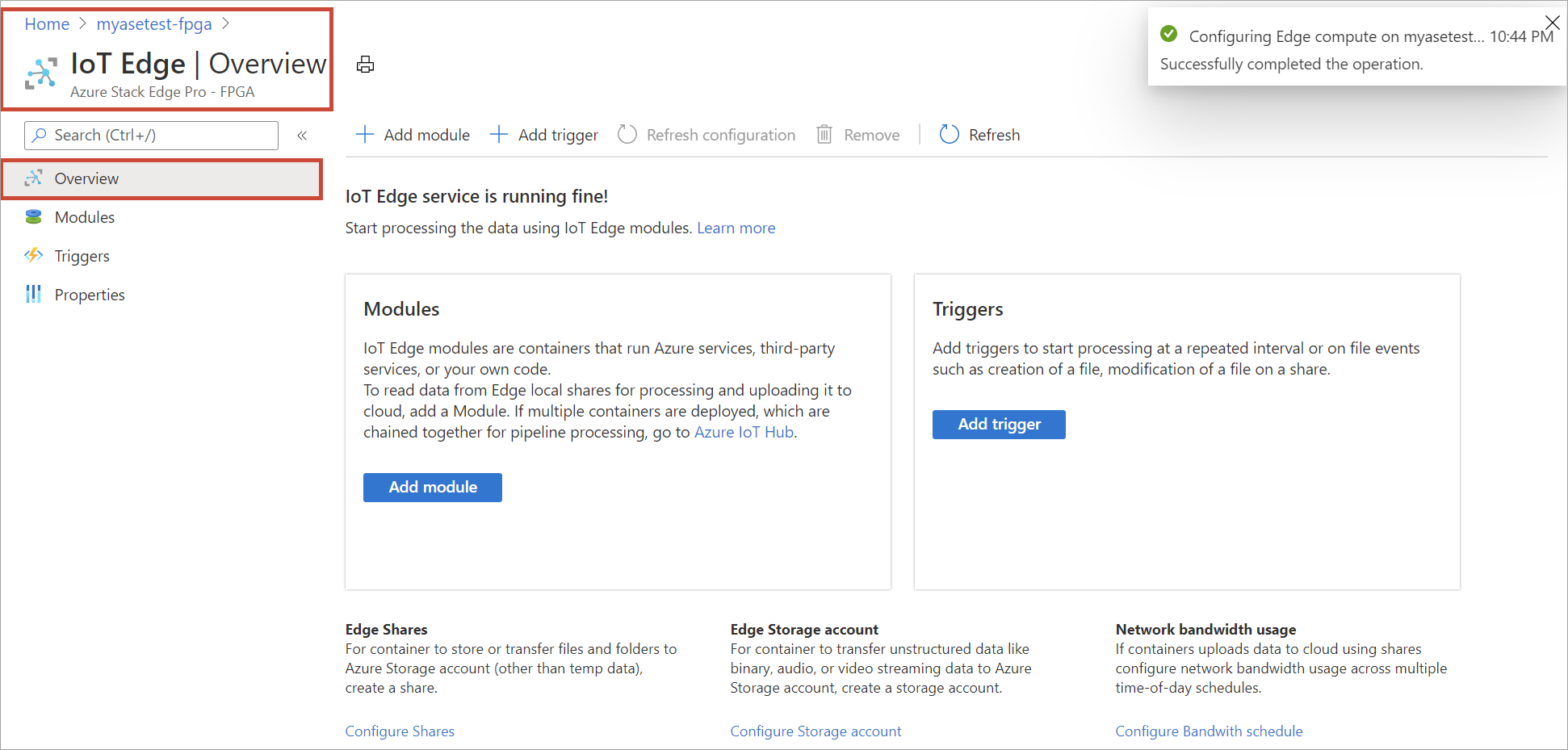
Quando il servizio IoT Edge è configurato nel dispositivo Edge, crea due dispositivi: un dispositivo IoT e un dispositivo IoT Edge. Entrambi i dispositivi possono essere visualizzati nella risorsa dell'hub IoT. Un runtime IoT Edge è in esecuzione anche in questo dispositivo IoT Edge. A questo punto, solo la piattaforma Linux è disponibile per il dispositivo IoT Edge.
Per verificare che il ruolo di calcolo Edge sia stato configurato, selezionare servizio IoT Edge > Proprietà e visualizzare il dispositivo IoT e il dispositivo IoT Edge.
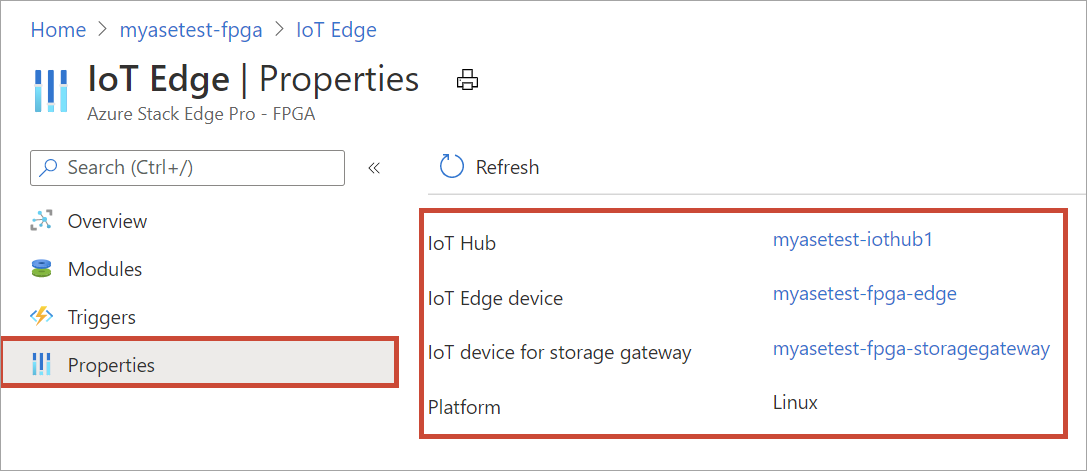
Aggiungere azioni
Per la distribuzione semplice in questa esercitazione, sono necessarie due condivisioni: una condivisione Edge e un'altra condivisione locale edge.
Aggiungere una condivisione Edge nel dispositivo seguendo questa procedura:
Nella risorsa Azure Stack Edge, passare a IoT Edge > Condivisioni.
Nella barra dei comandi selezionare + Aggiungi condivisione.
Nella scheda Aggiungi condivisione, specificare il nome della condivisione e selezionare il tipo di condivisione.
Per montare la condivisione Edge, selezionare la casella di controllo per Usare la condivisione con il calcolo Edge.
Selezionare l'account di archiviazione , il servizio di archiviazione , un utente esistente e quindi selezionare Crea.
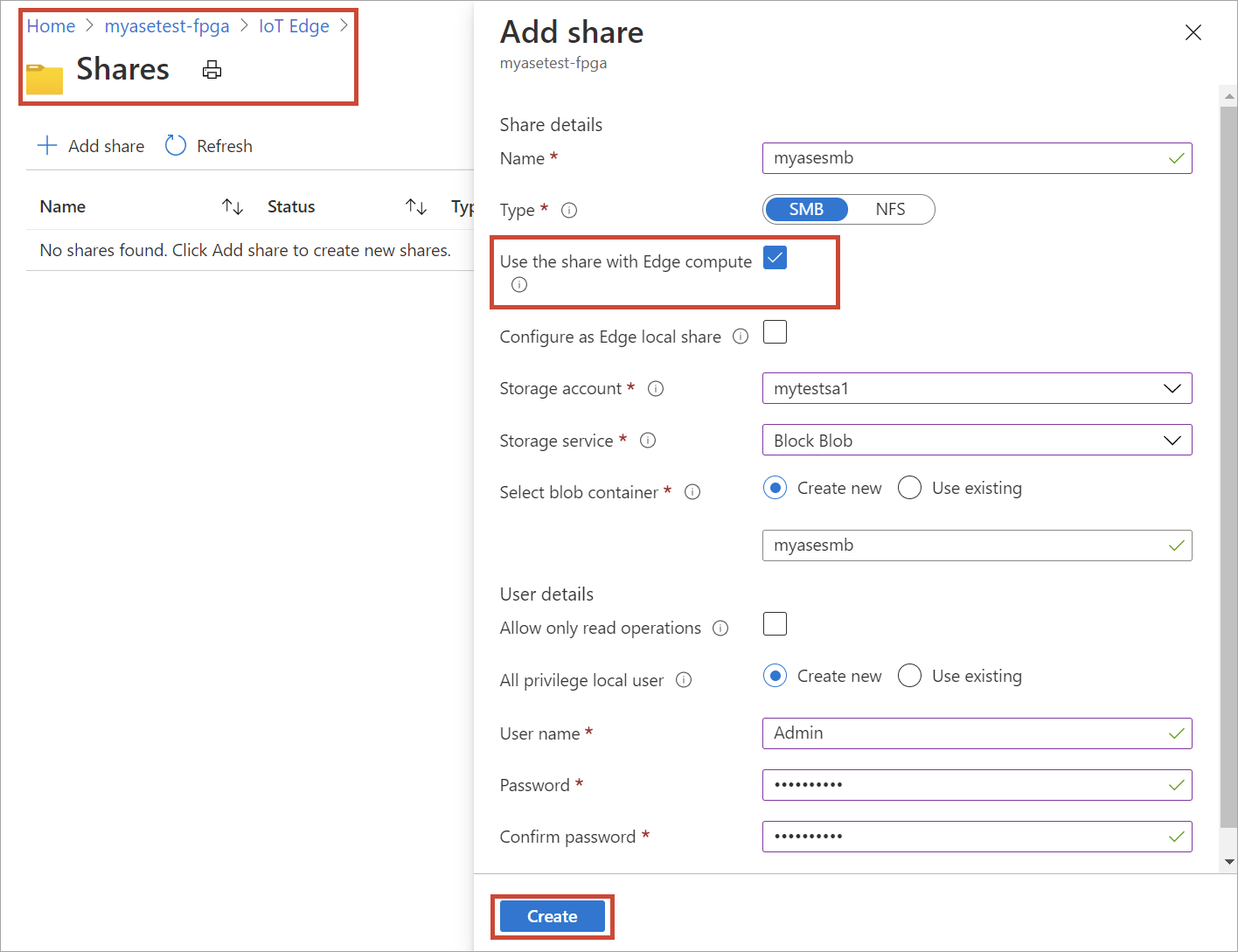
Se è stata creata una condivisione NFS locale, usare l'opzione di comando di sincronizzazione remota (rsync) seguente per copiare i file nella condivisione:
rsync <source file path> < destination file path>Per altre informazioni sul comando rsync, vedere documentazione di Rsync.
La condivisione Edge viene creata e si riceverà una notifica di creazione riuscita. L'elenco di condivisioni potrebbe essere aggiornato, ma è necessario attendere il completamento della creazione della condivisione.
Aggiungere una condivisione locale di Edge sul dispositivo Edge ripetendo tutti i passaggi del passaggio precedente e selezionando la casella di controllo per Configura come condivisione locale di Edge. I dati nella condivisione locale rimangono nel dispositivo.
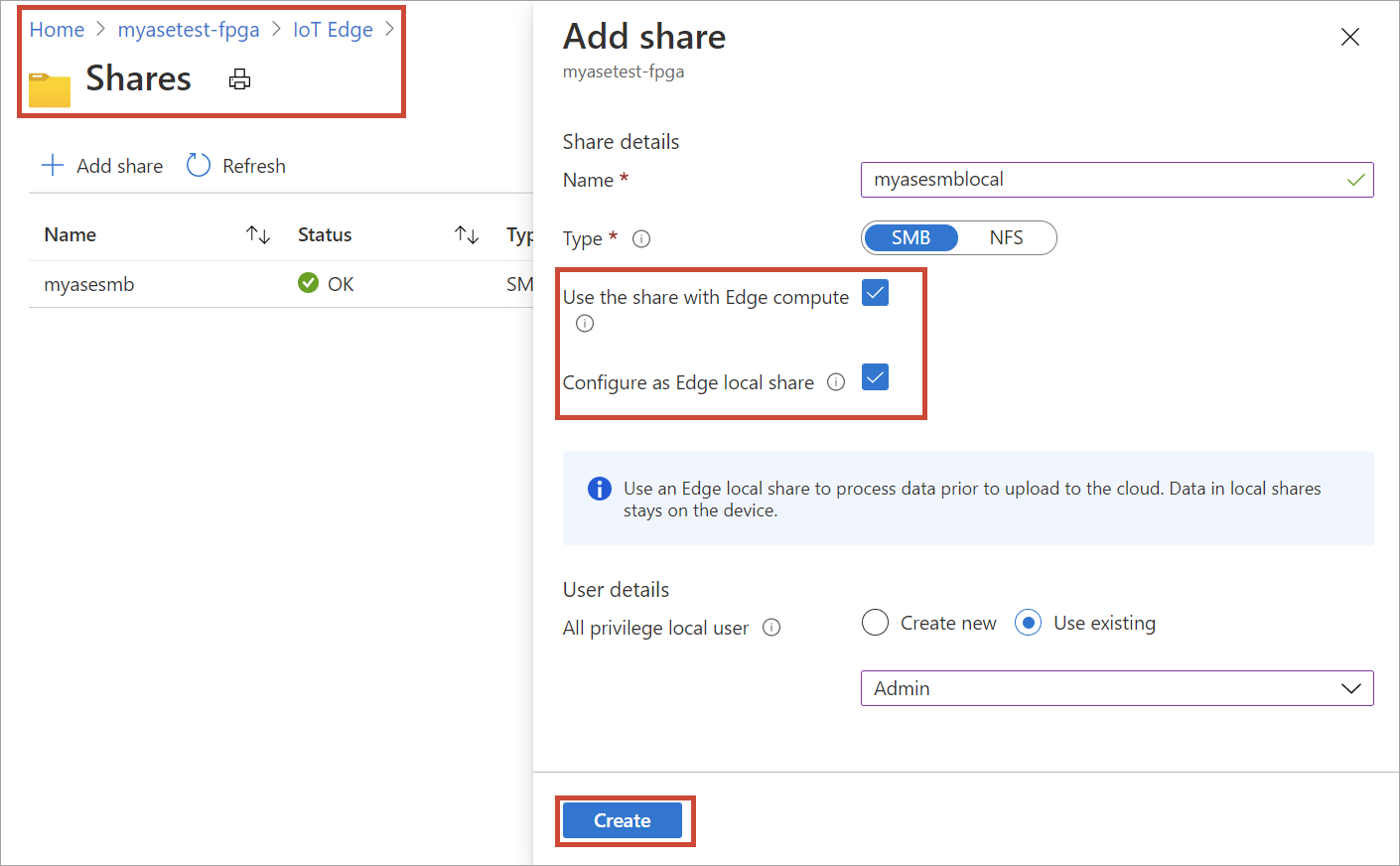
Passare al IoT Edge > Shares per visualizzare l'elenco aggiornato delle condivisioni.
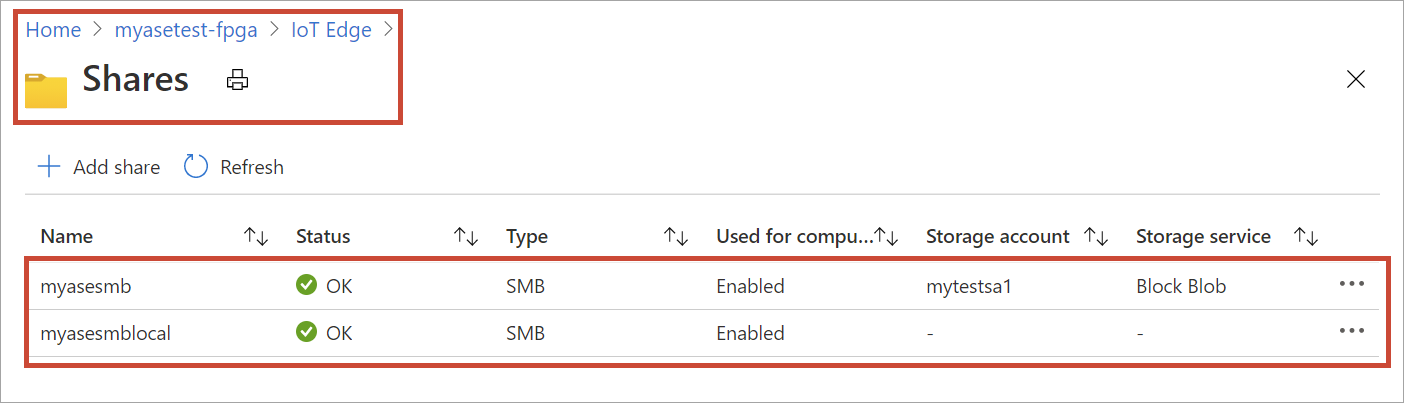
Aggiungere un modulo
È possibile aggiungere un modulo personalizzato o predefinito. In questo dispositivo Edge non sono presenti moduli personalizzati. Per informazioni su come creare un modulo personalizzato, passare a Sviluppare un modulo C# per il dispositivo Azure Stack Edge Pro FPGA.
In questa sezione si aggiunge un modulo personalizzato al dispositivo IoT Edge creato in Sviluppare un modulo C# per azure Stack Edge Pro FPGA. Questo modulo personalizzato acquisisce i file da una condivisione locale Edge nel dispositivo Edge e li sposta in una condivisione Edge (cloud) nel dispositivo. La condivisione cloud esegue quindi il push dei file nell'account di archiviazione di Azure associato alla condivisione cloud.
Passare a moduli di IoT Edge >. Nella barra dei comandi del dispositivo selezionare + Aggiungi modulo.
Nella sezione Configura e aggiungi modulo, immettere i valori seguenti:
Campo Valore Nome Nome univoco per il modulo. Questo modulo è un contenitore Docker che è possibile distribuire nel dispositivo IoT Edge associato ad Azure Stack Edge Pro FPGA. URI immagine URI dell'immagine del contenitore corrispondente per il modulo. Credenziali necessarie Se selezionata, vengono usati nome utente e password per recuperare i moduli con un URL corrispondente. Condivisione di input Selezionare una condivisione di input. La condivisione locale di Edge è la condivisione di input in questo caso. Il modulo usato qui sposta i file dalla condivisione locale Edge a una condivisione Edge in cui vengono caricati nel cloud. Quota di output Seleziona una condivisione dell'output. La condivisione Edge è la condivisione di risultato, in questo caso. Tipo di innesco Selezionare "File " o "Pianificazione ". Un trigger relativo ai file viene attivato ogni volta che si verifica un evento riguardante i file, ad esempio quando un file viene scritto nella condivisione di input. Un trigger pianificato viene attivato in base a una pianificazione definita dall'utente. Nome attivazione Nome univoco per il tuo trigger. Variabili di ambiente Informazioni facoltative che consentiranno di definire l'ambiente in cui verrà eseguito il modulo. 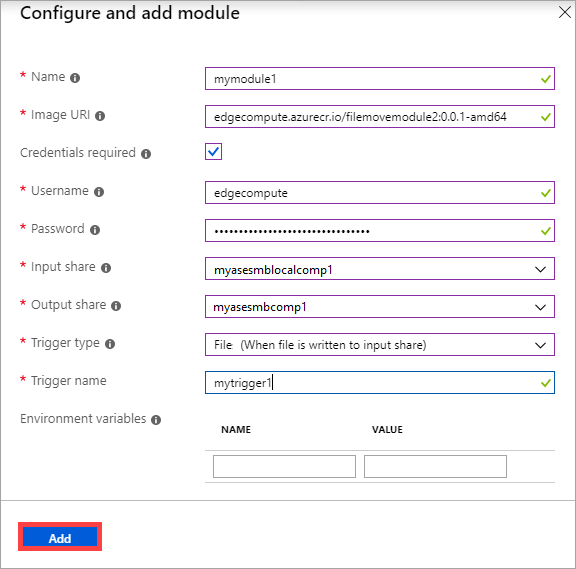
Selezionare Aggiungi. Il modulo viene aggiunto. La pagina IoT Edge > Panoramica viene aggiornata per indicare che il modulo è stato distribuito.
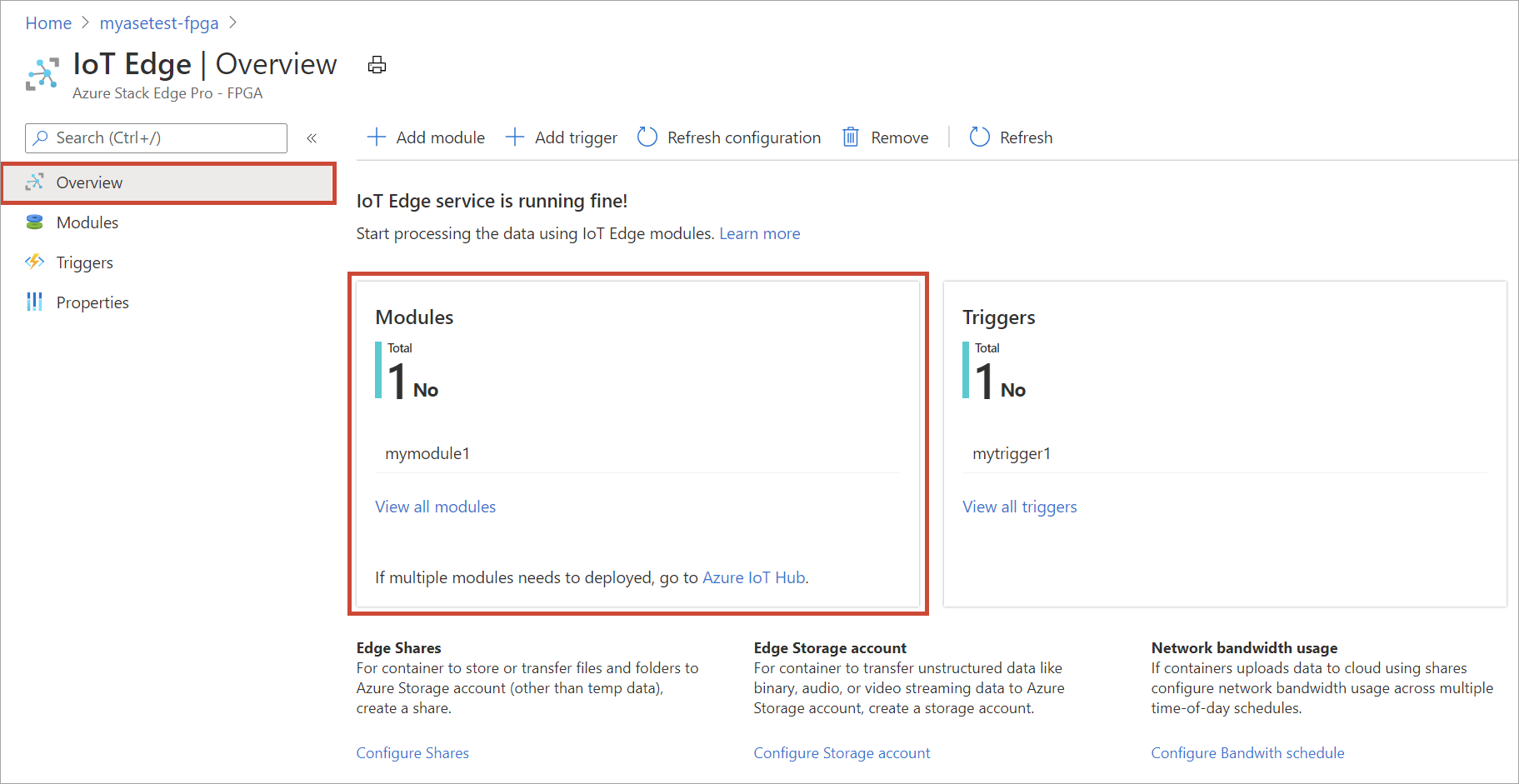
Verificare la trasformazione e il trasferimento dei dati
Il passaggio finale consiste nel verificare che il modulo sia connesso ed eseguito come previsto. Lo stato di runtime del modulo deve essere attivo per il dispositivo IoT Edge nella risorsa IoT Hub.
Per verificare che il modulo sia in esecuzione, eseguire le operazioni seguenti:
Selezionare il riquadro Aggiungi modulo. Questo vi porterà al pannello Moduli. Nell'elenco dei moduli identificare il modulo distribuito. Lo stato di runtime del modulo aggiunto deve essere in esecuzione.
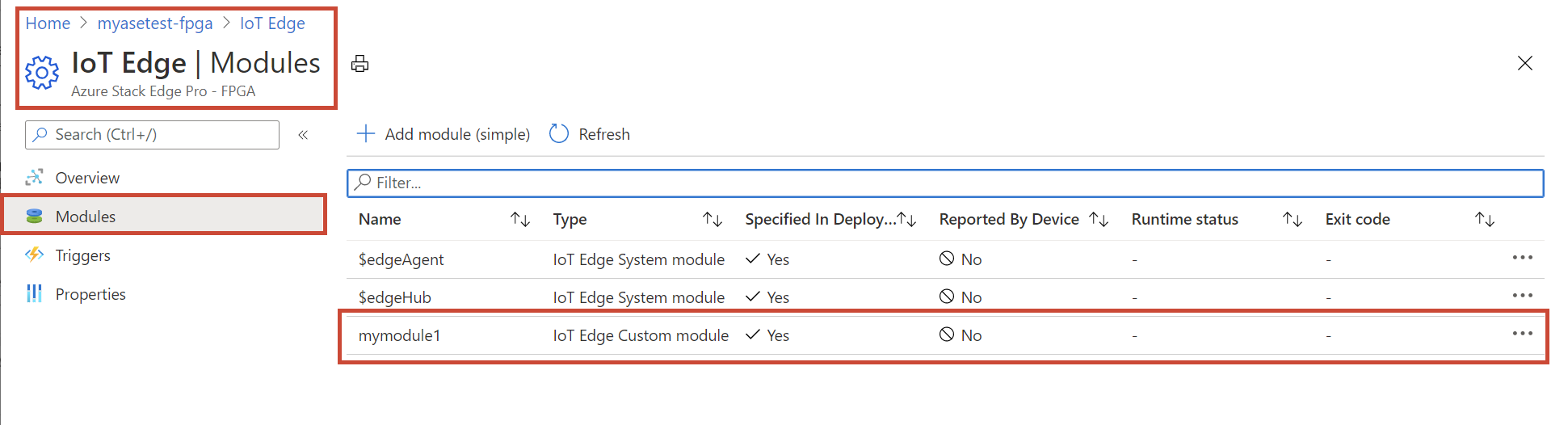
In Esplora file, connettiti sia alle risorse locali di Edge, sia alle condivisioni Edge create in precedenza.
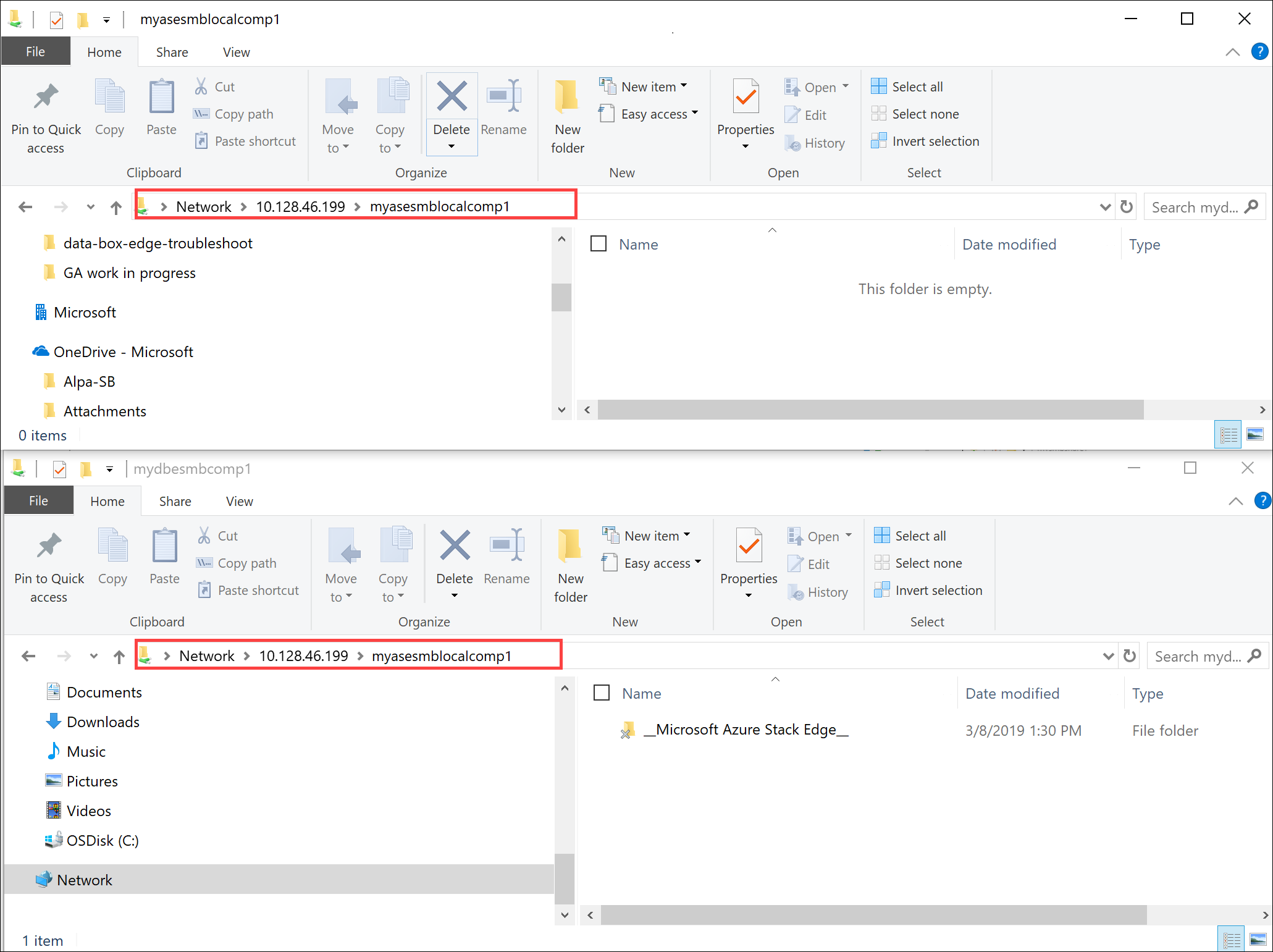
Aggiungere dati alla condivisione locale.
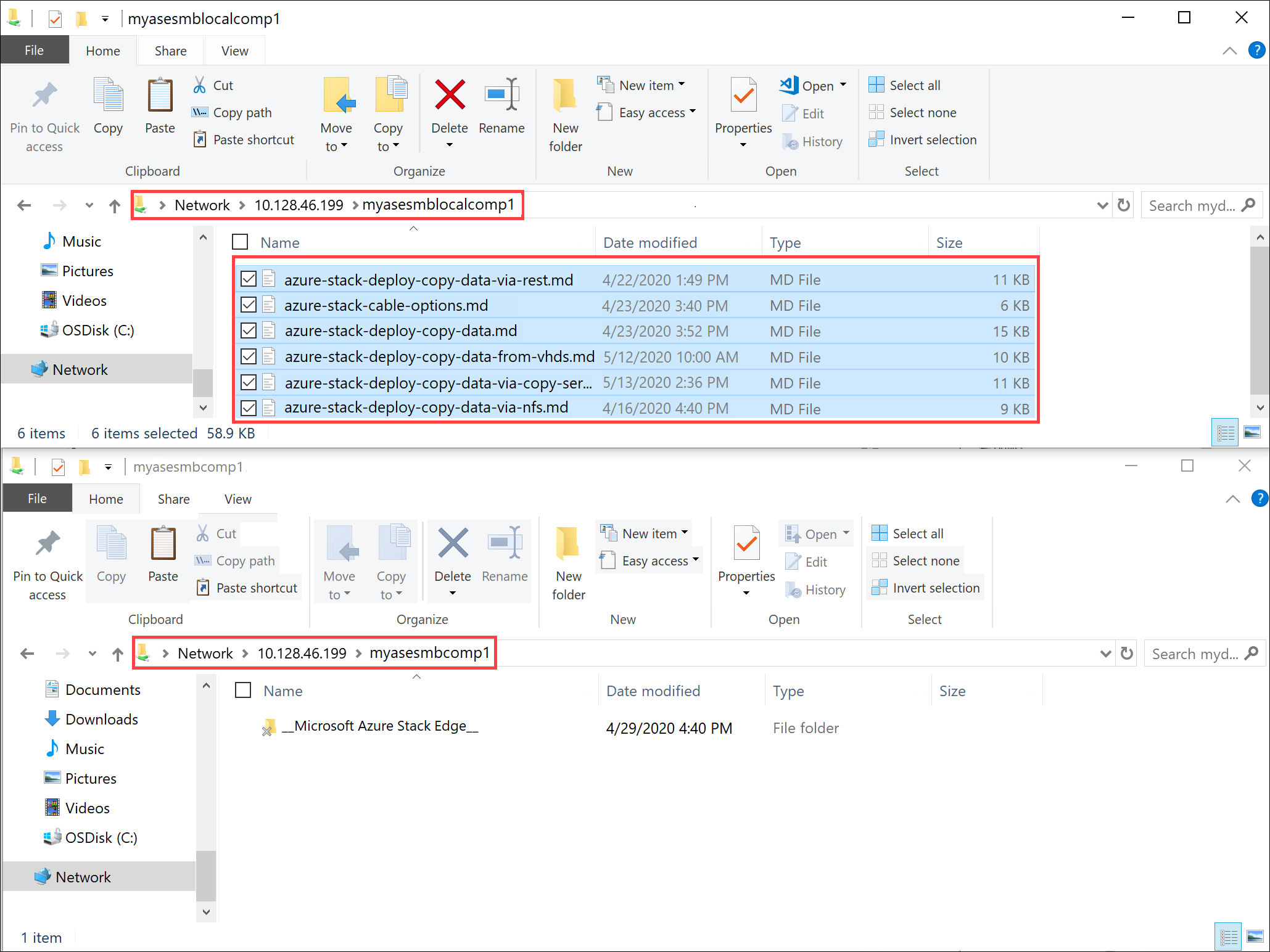
I dati vengono spostati nella condivisione cloud.
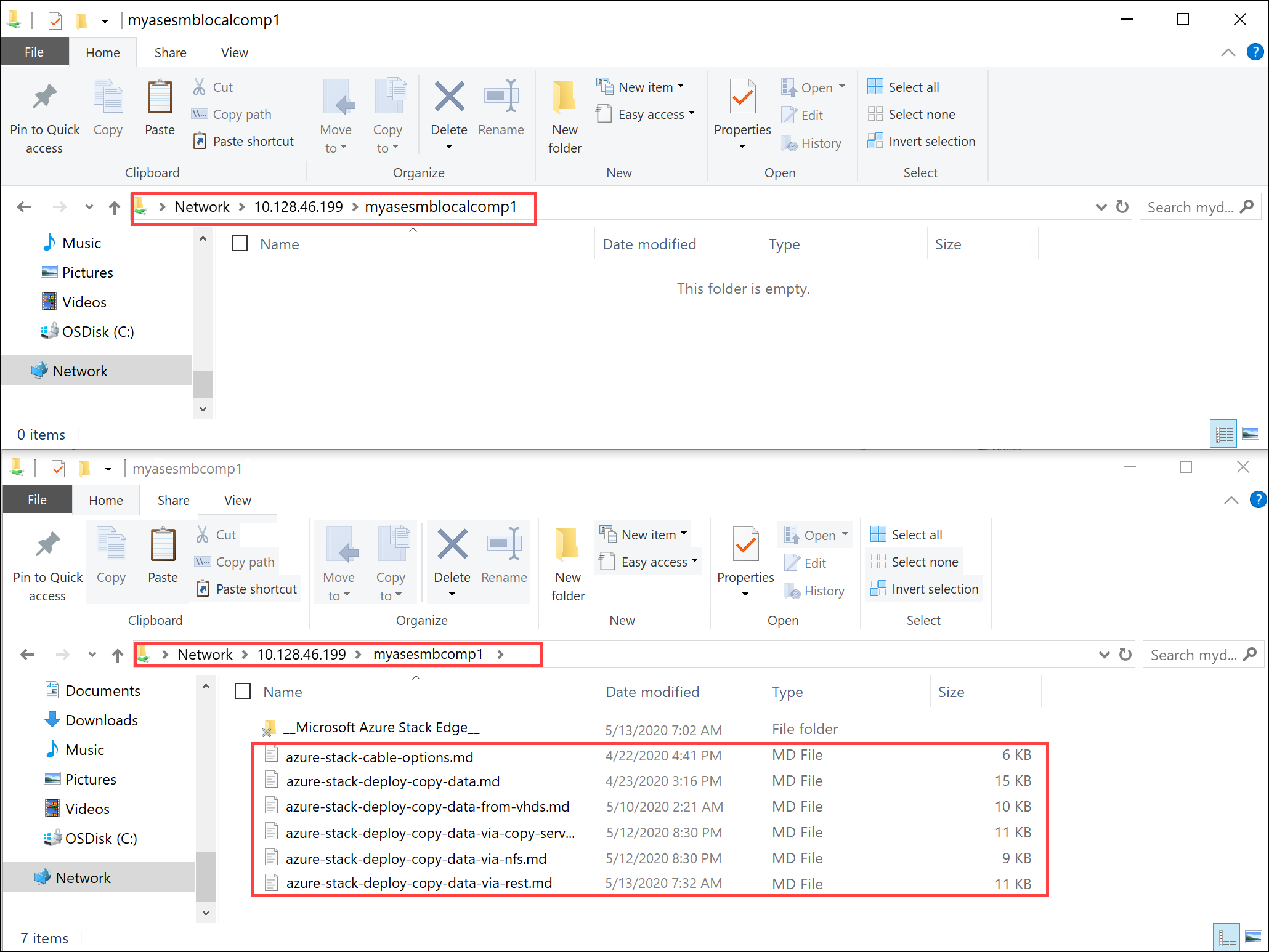
I dati vengono quindi inseriti dalla condivisione cloud all'account di archiviazione. Per visualizzare i dati, passare a Storage Explorer.
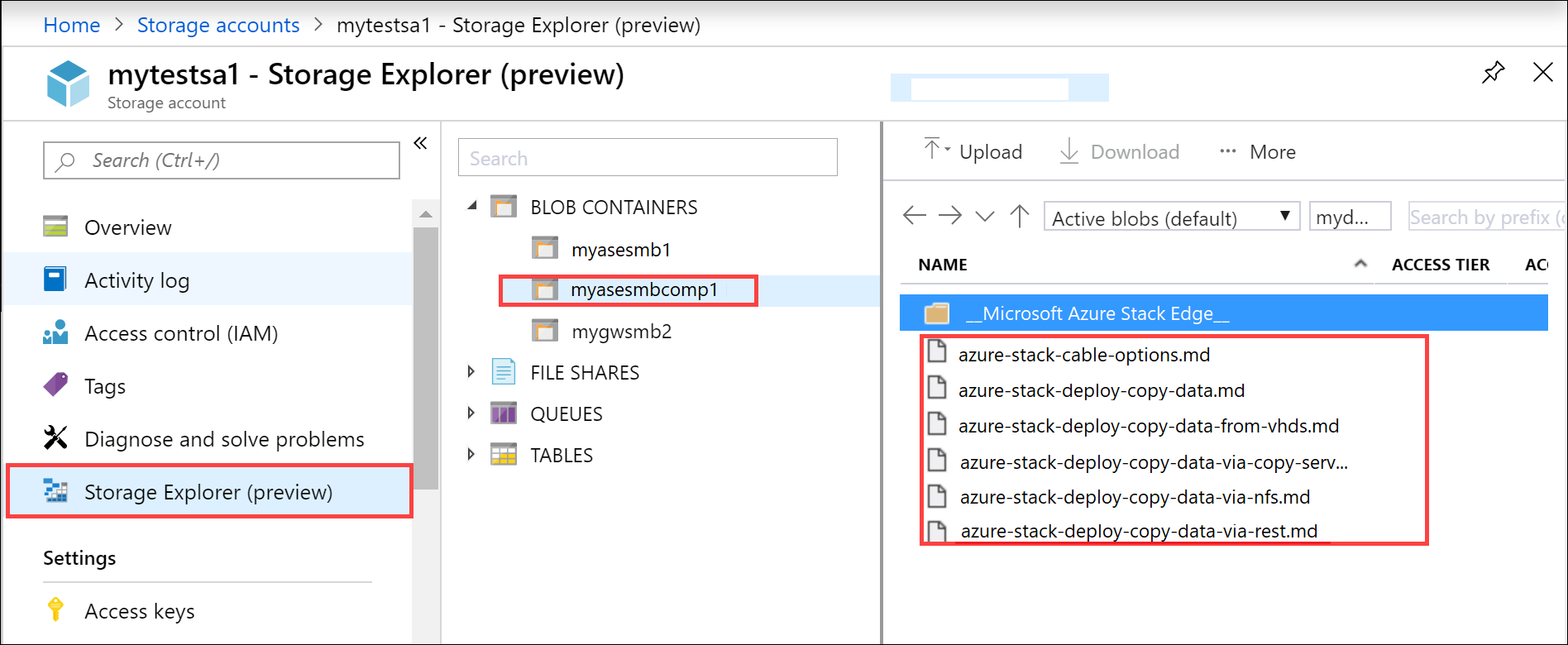
Il processo di convalida è stato completato.
Passaggi successivi
In questa esercitazione si è appreso come:
- Configurare il calcolo
- Aggiungere azioni
- Aggiungere un modulo di calcolo
- Verificare la trasformazione e il trasferimento dei dati
Per informazioni su come amministrare il dispositivo Azure Stack Edge Pro FPGA, vedere:
Usare l'interfaccia utente Web locale per amministrare un FPGA di Azure Stack Edge Pro